- Автор Jason Gerald [email protected].
- Public 2024-01-19 22:14.
- Последнее изменение 2025-01-23 12:44.
Из этой статьи вы узнаете, как узнать, использует ли приложение один из ваших друзей по Snapchat. Хотя нет надежного способа узнать, находится ли кто-то в сети, вы можете определить или угадать, открывает ли он в данный момент сегмент чата и просматривает снимки.
Шаг
Метод 1 из 2: отправка чата
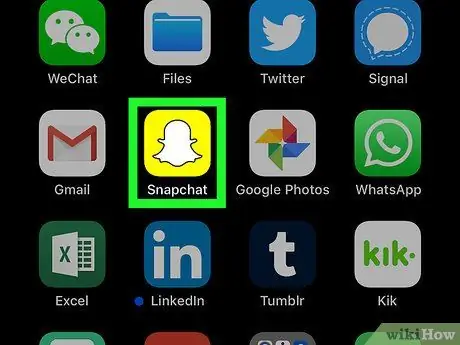
Шаг 1. Откройте Snapchat.
Коснитесь значка приложения Snapchat, который выглядит как белое привидение на желтом фоне. Окно камеры Snapchat откроется, если вы уже вошли в свою учетную запись.
Если нет, коснитесь " АВТОРИЗОВАТЬСЯ », Введите имя пользователя (или адрес электронной почты / номер телефона) и пароль для учетной записи, затем нажмите« АВТОРИЗОВАТЬСЯ ”.
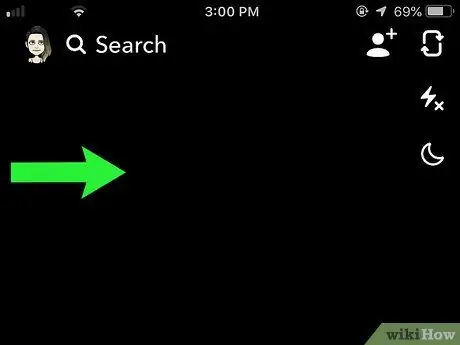
Шаг 2. Перейдите на страницу «Друзья»
Перетащите окно камеры вправо, чтобы открыть страницу. Вы увидите список друзей, с которыми вы в последний раз делились фотографиями / видео.
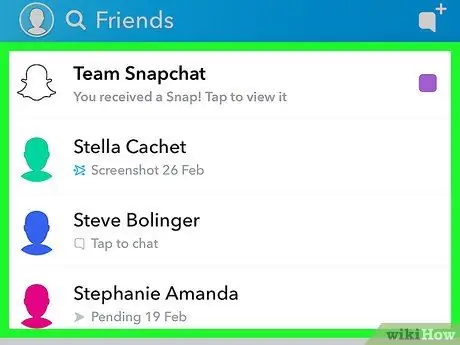
Шаг 3. Найдите имя друга, о котором идет речь
Прокрутите вниз, пока не найдете имя пользователя, с которым вы недавно поделились содержимым / сообщением.

Шаг 4. Откройте страницу чата с другом
Проведите по имени друга слева направо, чтобы открыть ветку чата.
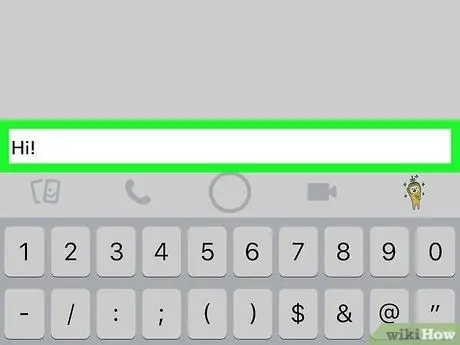
Шаг 5. Отправьте ему сообщение
Введите сообщение и коснитесь значка « послать ”.
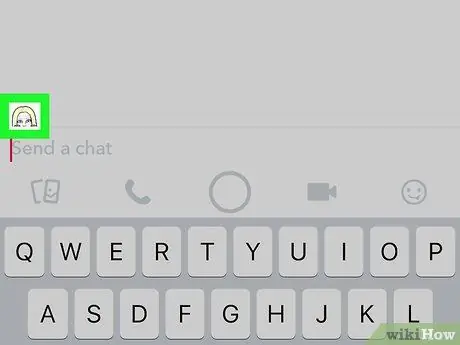
Шаг 6. Подождите, пока не появится персонаж Bitmoji вашего друга
Персонаж появляется в нижнем левом углу окна чата, прямо над текстовым полем. Если вы его видите, ваш друг в сети и читает ваше сообщение.
- Если он не использует персонажа Bitmoji, вы можете увидеть значок смайлика. Через несколько секунд этот значок превратится в синюю точку.
- Если символ Bitmoji (или синяя точка) не отображается, ваш друг либо вне сети, либо не отвечает на ваше сообщение.
Метод 2 из 2: проверка отправленных снимков
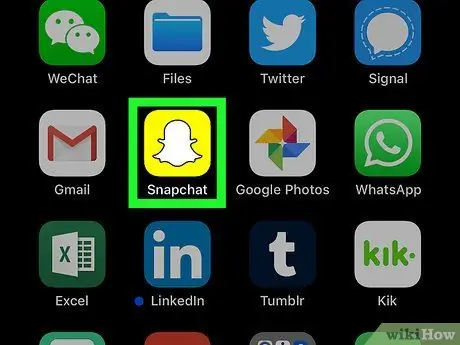
Шаг 1. Откройте Snapchat.
Коснитесь значка приложения Snapchat, который выглядит как белое привидение на желтом фоне. Окно камеры Snapchat откроется, если вы уже вошли в свою учетную запись.
Если нет, коснитесь " АВТОРИЗОВАТЬСЯ », Введите имя пользователя (или адрес электронной почты / номер телефона) и пароль для учетной записи, затем нажмите« АВТОРИЗОВАТЬСЯ ”.
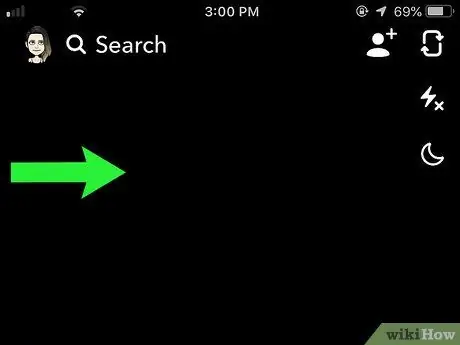
Шаг 2. Перейдите на страницу «Друзья»
Перетащите окно камеры вправо, чтобы открыть страницу. Вы увидите список друзей, с которыми вы в последний раз делились фотографиями / видео.
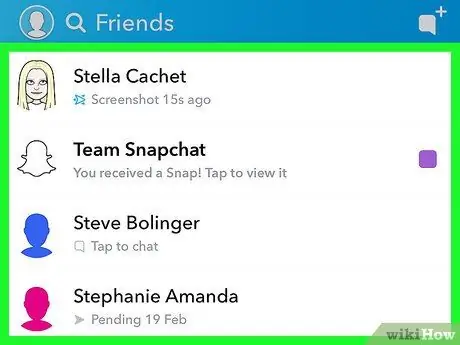
Шаг 3. Найдите имя друга, о котором идет речь
Прокрутите вниз, пока не найдете имя пользователя, с которым вы недавно поделились содержимым / сообщением.
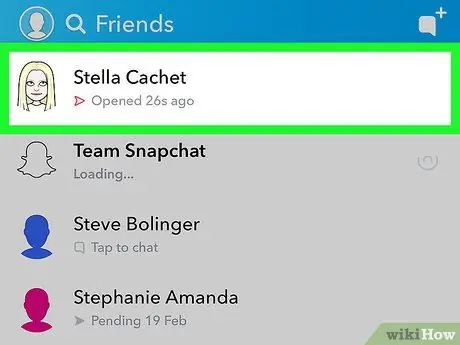
Шаг 4. Обратите внимание на отметку времени «Открыто» для последней отправленной вами загрузки
Вы увидите треугольный контур и статус «Открыто» под именем друга, а также отметку времени, которая показывает, когда он или она открыли сообщение от вас (в секундах, минутах или часах).
- Если он открыл ваше сообщение за последние несколько минут, велика вероятность, что он все еще в сети.
- Если вы видите значок сплошного треугольника со статусом «Доставлено» рядом с ним, значит, он еще не открыл вашу посылку.






